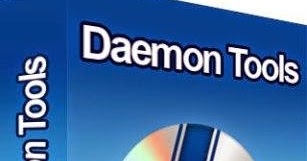වින්ඩෝස් 10 හි, මයික්රොසොෆ්ට් හි සංවර්ධකයින් සම්පූර්ණයෙන්ම නව විශේෂාංග ගණනාවක් ක්රියාත්මක කළා පමණක් නොව, පෙර ස්ථාපනය කරන ලද යෙදුම් බොහොමයක් එකතු කළේය. ඔවුන්ගෙන් බොහෝ දෙනෙක් ඔවුන්ගේ පැරණි සගයන් පවා ප්රතිස්ථාපනය කළහ. / මෙහෙයුම් පද්ධතිය යාවත්කාලීන කිරීමේ බලහත්කාරයෙන් ගොදුරු වූවන්ගෙන් එක් අයෙකු සම්මත මෙවලමක් විය ඡායාරූප බලන්නආදේශ කර ඇත "ඡායාරූප". අවාසනාවකට මෙන්, බොහෝ පරිශීලකයින් විසින් එතරම් ප්රිය කරන නරඹන්නා පරිගණකයකින් බාගත කර ස්ථාපනය කළ නොහැක, නමුත් තවමත් විසඳුමක් ඇත, අද අපි ඒ ගැන කතා කරමු.
වින්ඩෝස් 10 හි "ඡායාරූප බලන්න" යෙදුම සක්රිය කිරීම
එය තිබියදීත් ඡායාරූප බලන්න වින්ඩෝස් 10 හි එය භාවිතයට ඇති වැඩසටහන් ලැයිස්තුවෙන් සම්පූර්ණයෙන්ම අතුරුදහන් වූ අතර එය මෙහෙයුම් පද්ධතියේම බඩවැල්වල පැවතුනි. ඇත්ත, එය ස්වාධීනව සොයා ගෙන එය යථා තත්වයට පත් කිරීම සඳහා, ඔබට බොහෝ උත්සාහයන් දැරීමට සිදුවනු ඇත, නමුත් ඔබට මෙම ක්රියා පටිපාටිය තෙවන පාර්ශවීය මෘදුකාංගයකට භාර දිය හැකිය. පවතින සෑම විකල්පයක්ම පසුව සාකච්ඡා කරනු ඇත.
ක්රමය 1: විනෙරෝ ට්වීකර්
මනාව සකස් කිරීම, ක්රියාකාරීත්වය පුළුල් කිරීම සහ මෙහෙයුම් පද්ධතිය අභිරුචිකරණය කිරීම සඳහා තරමක් ජනප්රිය යෙදුමකි. ඔහු විසින් සපයන ලද බොහෝ අවස්ථාවන් අතර, මෙම ද්රව්යයේ රාමුව තුළ ඔබ සමඟ උනන්දුවක් දක්වන එකක් තිබේ, එනම් ඇතුළත් කිරීම ඡායාරූප නරඹන්නා. එබැවින් අපි ආරම්භ කරමු.
Winaero Tweaker බාගන්න
- සංවර්ධකයාගේ නිල වෙබ් අඩවිය වෙත ගොස් තිර පිටුවේ ඇති සබැඳිය ක්ලික් කිරීමෙන් විනාරෝ ට්වීකර් බාගන්න.
- බාගත කිරීමෙන් ලැබෙන ZIP සංරක්ෂිතය විවෘත කර එහි ඇති EXE ගොනුව ඕනෑම පහසු ස්ථානයකට උපුටා ගන්න.
- සම්මත විශාරදයාගේ ඉල්ලීම් ප්රවේශමෙන් අනුගමනය කරමින් යෙදුම දියත් කර ස්ථාපනය කරන්න.

ප්රධාන දෙය වන්නේ දෙවන පියවරේදී අයිතමය සලකුණු කරුවෙකු සමඟ සලකුණු කිරීමයි "සාමාන්ය මාදිලිය". - ස්ථාපනය අවසන් වූ විට, විනෙරෝ ට්වීකර් දියත් කරන්න. ස්ථාපන විශාරදයේ අවසාන කවුළුව හරහා සහ මෙනුවට එකතු කළ කෙටිමඟක් හරහා මෙය කළ හැකිය "ආරම්භ කරන්න" බොහෝ විට ඩෙස්ක්ටොප් එකට.

බොත්තම ක්ලික් කිරීමෙන් පිළිගැනීමේ කවුළුව තුළ බලපත්ර ගිවිසුමේ නියමයන් පිළිගන්න "මම එකඟයි". - පවතින විකල්ප ලැයිස්තුවක් සමඟ පැති මෙනුවේ පහළට අනුචලනය කරන්න.

කොටසේ "ක්ලැසික් යෙදුම් ලබා ගන්න" අයිතමය ඉස්මතු කරන්න "වින්ඩෝස් ඡායාරූප නරඹන්නා සක්රිය කරන්න". දකුණු පස ඇති කවුළුව තුළ, එකම නමේ සබැඳිය ක්ලික් කරන්න - අයිතමය "වින්ඩෝස් ඡායාරූප නරඹන්නා සක්රිය කරන්න". - මොහොතකට පසු විවෘත වනු ඇත "විකල්ප" වින්ඩෝස් 10, කෙලින්ම ඔවුන්ගේ කොටස පෙරනිමි යෙදුම්ඔහුගේ නම තමාටම කියා ගනී. වාරණය කර ඇත ඡායාරූප බලන්න ඔබ දැනට ප්රධාන එකක් ලෙස භාවිතා කරන වැඩසටහනේ නම මත ක්ලික් කරන්න.
- පෙනෙන යෙදුම් ලැයිස්තුවේ, Vinaero භාවිතා කර එකතු කළ Tweener තෝරන්න වින්ඩෝස් ඡායාරූප බලන්න,

ඉන්පසු මෙම මෙවලම පෙරනිමිය ලෙස ස්ථාපනය කෙරේ.
මෙතැන් සිට, සියලු ග්රැෆික් ලිපිගොනු එය නැරඹීම සඳහා විවෘත වේ.







ඔබට මෙම නරඹන්නා සමඟ සමහර ආකෘතීන් ඇසුරු කිරීමට අවශ්ය විය හැකිය. මෙය කරන්නේ කෙසේද යන්න අපගේ වෙබ් අඩවියේ වෙනම ලිපියකින් විස්තර කෙරේ.
මෙයද බලන්න: වින්ඩෝස් 10 හි පෙරනිමි වැඩසටහන් පැවරීම
සටහන: ඔබට “ඡායාරූප බලන්න” මකා දැමීමට අවශ්ය නම්, ඔබට ඒ සියල්ලම එකම විනෙරෝ ට්වීකර් යෙදුමෙන් කළ හැකිය, දෙවන සබැඳිය ක්ලික් කරන්න.

සම්මත මෙවලමක් යථා තත්වයට පත් කිරීමට සහ සක්රීය කිරීමට විනෙරෝ ට්වීකර් භාවිතා කිරීම වින්ඩෝස් ඡායාරූප බලන්න "ඉහළම දස දෙනා" තුළ - එය ක්රියාත්මක කිරීමේදී ක්රමය ඉතා සරල හා පහසුය, එයට ඔබෙන් අවම ක්රියාමාර්ගයක් අවශ්ය වේ. ඊට අමතරව, ට්වීකර් යෙදුමේ තවත් ප්රයෝජනවත් විශේෂාංග සහ කාර්යයන් කිහිපයක් තිබේ, එය ඔබේ විවේකයේදී ඔබට හුරු කර ගත හැකිය. එක් වැඩසටහනක් සක්රිය කිරීමට ඔබ තවත් එකක් ස්ථාපනය කිරීමට අකමැති නම්, අපගේ ලිපියේ ඊළඟ කොටස කියවන්න.
ක්රමය 2: රෙජිස්ට්රි සංස්කරණය කරන්න
හැඳින්වීමේදී අප පෙන්වා දුන් පරිදි, ඡායාරූප බලන්න මෙහෙයුම් පද්ධතියෙන් ඉවත් කර නැත - මෙම යෙදුම අක්රීය කර ඇත. මෙම පුස්තකාලයේ photoviewer.dllඑය ක්රියාත්මක කරන විට රෙජිස්ට්රියේ පවතී. එම නිසා, නරඹන්නා යථා තත්වයට පත් කිරීම සඳහා, ඔබ සහ මම මෙහෙයුම් පද්ධතියේ මෙම ඉතා වැදගත් කොටසට යම් යම් වෙනස්කම් කිරීමට අවශ්ය වනු ඇත.
සටහන: පහත යෝජනා කර ඇති ක්රියාවන් සිදු කිරීමට පෙර, යම් දෙයක් වැරදී ගියහොත් එය වෙත ආපසු යාමට හැකිවන පරිදි පද්ධති ප්රතිස්ථාපන ස්ථානයක් නිර්මාණය කිරීමට වග බලා ගන්න. ඇත්ත වශයෙන්ම, මෙය කළ නොහැක්කකි, නමුත් තවමත් අපි නිර්දේශ කරන්නේ ඔබ පහත සබැඳියෙන් පළමු තොරතුරු වලින් උපදෙස් වෙත යොමුවිය යුතු අතර පසුව පමණක් ක්රියා පටිපාටිය ක්රියාත්මක කිරීම සමඟ ඉදිරියට යන්න. දෙවන සබැඳියේ ලිපිය ඔබට අවශ්ය නොවනු ඇතැයි අපි බලාපොරොත්තු වෙමු.
මෙයද කියවන්න:
වින්ඩෝස් 10 හි ප්රතිසාධන ලක්ෂ්යයක් නිර්මාණය කිරීම
වින්ඩෝස් 10 මෙහෙයුම් පද්ධති ප්රතිසාධනය
- සම්මත නෝට්පෑඩ් එකක් දියත් කරන්න හෝ ඩෙස්ක්ටොප් එකේ නව පෙළ ලේඛනයක් සාදා එය විවෘත කරන්න.
- තිර පිටුවට පහළින් ඇති සියලුම කේත තෝරන්න සහ පිටපත් කරන්න ("CTRL + C"), ඉන්පසු එය ගොනුවට අලවන්න ("CTRL + V").

වින්ඩෝස් රෙජිස්ට්රි සංස්කාරක අනුවාදය 5.00
[HKEY_CLASSES_ROOT යෙදුම් photoviewer.dll][HKEY_CLASSES_ROOT යෙදුම් photoviewer.dll shell]
[HKEY_CLASSES_ROOT යෙදුම් photoviewer.dll shell open]
"MuiVerb" = "@ photoviewer.dll, -3043"[HKEY_CLASSES_ROOT යෙදුම් photoviewer.dll shell open command]
@ = හෙක්ස් (2): 25.00.53.00.79.00.73.00.74.00.65.00.6d, 00.52.00.6f, 00.6f, 00.74.00 , 25,
00.5c, 00.53.00.79.00.73.00.74.00.65.00.6d, 00.33.00.32.00.5c, 00.72.00.75.00,
6e, 00.64.00.6c, 00.6c, 00.33.00.32.00.2e, 00.65.00.78.00.65.00.20.00.22.00.25,
00,50,00,72,00,6f, 00,67,00,72,00,61,00,6d, 00,46,00,69,00,6c, 00,65,00,73,00,
25,00,5 සී, 00,57,00,69,00,6e, 00,64,00,6f, 00,77,00,73,00,20,00,50,00,68,00,6f,
00.74.00.6f, 00.20.00.56.00.69.00.65.00.77.00.65.00.72.00.5c, 00.50.00.68.00,
6f, 00.74.00.6f, 00.56.00.699.00.65.00.77.00.65.00.72.00.2e, 00.64.00.6c, 00.6c,
00.22.00.2c, 00.20.00.49.00.6d, 00.61.00.67.00.65.00.56.00.69.00.65.00.77.00,
5f, 00.46.00.75.00.6c, 00.6c, 00.73.00.63.00.72.00.65.00.65.00.6e, 00.20.00.25,
00,31,00,00,00[HKEY_CLASSES_ROOT යෙදුම් photoviewer.dll shell open DropTarget]
"Clsid" = "{FFE2A43C-56B9-4bf5-9A79-CC6D4285608A}"[HKEY_CLASSES_ROOT යෙදුම් photoviewer.dll shell print]
[HKEY_CLASSES_ROOT යෙදුම් photoviewer.dll shell print විධානය]
@ = හෙක්ස් (2): 25.00.53.00.79.00.73.00.74.00.65.00.6d, 00.52.00.6f, 00.6f, 00.74.00 , 25,
00.5c, 00.53.00.79.00.73.00.74.00.65.00.6d, 00.33.00.32.00.5c, 00.72.00.75.00,
6e, 00.64.00.6c, 00.6c, 00.33.00.32.00.2e, 00.65.00.78.00.65.00.20.00.22.00.25,
00,50,00,72,00,6f, 00,67,00,72,00,61,00,6d, 00,46,00,69,00,6c, 00,65,00,73,00,
25,00,5 සී, 00,57,00,69,00,6e, 00,64,00,6f, 00,77,00,73,00,20,00,50,00,68,00,6f,
00.74.00.6f, 00.20.00.56.00.69.00.65.00.77.00.65.00.72.00.5c, 00.50.00.68.00,
6f, 00.74.00.6f, 00.56.00.699.00.65.00.77.00.65.00.72.00.2e, 00.64.00.6c, 00.6c,
00.22.00.2c, 00.20.00.49.00.6d, 00.61.00.67.00.65.00.56.00.69.00.65.00.77.00,
5f, 00.46.00.75.00.6c, 00.6c, 00.73.00.63.00.72.00.65.00.65.00.6e, 00.20.00.25,
00,31,00,00,00[HKEY_CLASSES_ROOT යෙදුම් photoviewer.dll shell print DropTarget]
"Clsid" = "{60fd46de-f830-4894-a628-6fa81bc0190d}" - මෙය සිදු කිරීමෙන් පසු, නොට්පෑඩ් හි මෙනුව විවෘත කරන්න ගොනුවඑහි අයිතමය තෝරන්න "ලෙස සුරකින්න ...".
- පද්ධති කවුළුව තුළ "ගවේෂක", එය විවෘත වනු ඇත, ඔබට පහසු ඕනෑම නාමාවලියකට යන්න (මෙය ඩෙස්ක්ටොප් එක විය හැකිය, එය වඩාත් පහසු වේ). පතන ලැයිස්තුවේ ගොනු වර්ගය අගය නියම කරන්න "සියලුම ලිපිගොනු", ඉන්පසු එයට නමක් දෙන්න, ඊට පසු තිතක් තබා REG ආකෘතිය සඳහන් කරන්න. එය මේ වගේ දෙයක් විය යුතුයි - file_name.reg.

මෙයද කියවන්න: වින්ඩෝස් 10 හි ගොනු දිගුව ප්රදර්ශනය කිරීම සක්රීය කිරීම - මෙය කළ පසු, බොත්තම ක්ලික් කරන්න සුරකින්න ඔබ ලේඛනය තැබූ ස්ථානයට යන්න. වම් මූසික බොත්තම දෙවරක් ක්ලික් කිරීමෙන් එය දියත් කරන්න. කිසිවක් සිදු නොවන්නේ නම්, ගොනු නිරූපකය මත දකුණු-ක්ලික් කර තෝරන්න ඒකාබද්ධ කිරීම.

පද්ධති ලේඛකාධිකාරයට තොරතුරු එකතු කිරීමේ ඉල්ලීම සමඟ කවුළුව තුළ, ඔබේ අභිප්රායන් තහවුරු කරන්න.



වින්ඩෝස් ඡායාරූප බලන්න සාර්ථකව ප්රතිෂ් ored ාපනය වේ. එය භාවිතා කිරීම ආරම්භ කිරීමට, පහත සඳහන් දෑ කරන්න:
- විවෘතයි "විකල්ප" මෙහෙයුම් පද්ධතිය ක්ලික් කිරීමෙන් "වින් + අයි" හෝ මෙනුවේ එහි නිරූපකය භාවිතා කිරීම ආරම්භ කරන්න.
- කොටසට යන්න "යෙදුම්".
- පැති මෙනුවේ, ටැබ් එක තෝරන්න පෙරනිමි යෙදුම් පෙර ක්රමයේ 6-7 ඡේදවල විස්තර කර ඇති පියවර අනුගමනය කරන්න.



මෙයද කියවන්න: වින්ඩෝස් 10 හි "රෙජිස්ට්රි සංස්කාරකය" විවෘත කරන්නේ කෙසේද
මෙම ඇතුළත් කිරීමේ විකල්පය යැයි කීම නොවේ ඡායාරූප නරඹන්නා ලිපියේ පළමු කොටසේ අප පරීක්ෂා කළ ප්රමාණයට වඩා බොහෝ සංකීර්ණ නමුත් එය තවමත් අද්දැකීම් අඩු පරිශීලකයින් බිය ගැන්විය හැකිය. නමුත් මෙහෙයුම් පද්ධතියේ ක්රියාකාරිත්වය සහ එහි පරිසරය තුළ ක්රියාත්මක වන මෘදුකාංග සංරචක පාලනය කිරීමට පුරුදු වී සිටින අය බොහෝ ප්රයෝජනවත් නමුත් සැමවිටම අවශ්ය නොවන කාර්යයන් සහිත යෙදුමක් ස්ථාපනය කරනවාට වඩා රෙජිස්ට්රි නිවැරදි කරනු ඇත.
නිගමනය
ඔබට පෙනෙන පරිදි, වින්ඩෝස් 10 හි මෙහෙයුම් පද්ධතියේ පෙර සංස්කරණවල කැමතිම ඡායාරූප නරඹන්නෙකු නොමැති වුවද, එය ආපසු ලබා දිය හැකි අතර අවම උත්සාහයකින් යුතුව. අප සලකා බැලූ විකල්ප මොනවාද, තෝරා ගැනීමට - පළමු හෝ දෙවන - ඔබම තීරණය කරන්න, අපි එතැනින් අවසන් වෙමු.